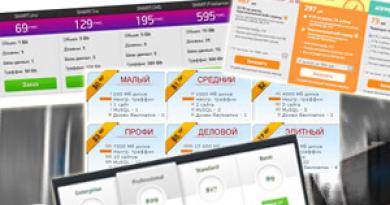Բոլոր ծրագրերը բացվում են մեկ ծրագրով։ Խնդրի լուծում. Ինչու՞ իմ աշխատասեղանի դյուրանցումները չեն բացվում: Բոլոր պատկերակները բացվում են մեկ ծրագրում, ինչպես շտկել այն
Բարեւ Ձեզ! Որոշ օգտատերեր կարող են հանդիպել նման խնդրի, երբ համակարգիչը միացնելուց հետո հանկարծ հայտնաբերեն, որ անհնար է բացել աշխատասեղանի դյուրանցումներից որևէ մեկը, եթե, իհարկե, դրանք կան հենց համակարգչի աշխատասեղանին:
Սովորաբար նման իրավիճակներում օգտատերերը մեղադրում են հենց մկնիկին՝ ասելով, որ այն անսարք է կամ ինքնին USB պորտն է անսարք։ Չնայած իրականում պատճառը բոլորովին այլ իրավիճակ է։ Ուրեմն կոնկրետ ինչում է խոսքը: Երբ մի օր դյուրանցումները և թղթապանակները չեն բացվում աշխատասեղանին: Այսօրվա թողարկումում կդիտարկենք նման տարածված խնդիրը վերացնելու հիմնական ուղիները։
Հենց օրերս ինձ նման հարց տվեցին այս տեսակի խնդրի վերաբերյալ:
Բարև Դմիտրի! Այսօր առավոտյան ես միացրի իմ համակարգիչը և հայտնաբերեցի, որ իմ աշխատասեղանի բոլոր դյուրանցումները սկսեցին երևալ նույնը, և եթե փորձեմ բացել Excel ծրագիրը, ապա իմ փաստաթղթերի պանակը բացվում է: Ես որոշեցի վերագործարկել համակարգիչը, բայց արդյունքում դյուրանցումները և թղթապանակներն այլևս չեն բացվում, և բացի այդ, «Սկսել» կոճակը դադարեց աշխատել: Իհարկե, ես համակարգչային մասնագետ չեմ, ուստի դիմեցի ձեզ: Հարգանքներով՝ Վիկտոր Սերգեևիչ։
Այսպիսով, ի՞նչ անել նման իրավիճակում և ի՞նչ անել: Անմիջապես կասեմ, որ խնդիրն այնքան էլ լուրջ չէ, և այն կարելի է հեշտությամբ լուծել։ Նախ, պետք չէ շտապել ինչ-որ բան քանդել կամ հեռացնել։ Դուք պետք է հանգստանաք և հավաքվեք: Ոչ մի վատ բան տեղի չի ունեցել, և ձեր բոլոր տվյալները համակարգչում չեն կորել: Ընդհանուր առմամբ, այս իրավիճակը պայմանավորված է նրանով, որ օգտատերը փորձել է բացել ծրագիր բոլորովին այլ ծրագրով, որը նախատեսված չէր այն բացելու համար:

Ինչ է դա նշանակում? Դուք հարցնում եք: Ես ձեզ մանրամասն կպատմեմ, որպեսզի ավելի պարզ դառնա ձեզ համար: Ձեր համակարգչի բոլոր ծրագրերը պահվում են Program Files պանակում: Ավելին, տեղադրման ժամանակ յուրաքանչյուր ծրագիր իր հետագա գործարկման համար աշխատասեղանի վրա ստեղծում է այսպես կոչված դյուրանցում .lnk ընդլայնմամբ։ Դա արվում է այնպես, որ ամեն անգամ ծրագիր սկսելիս ստիպված չլինեք բացել Program Files պանակը և փնտրել ձեզ անհրաժեշտ ծրագիրը:
Օրինակ, ձեր համակարգչում ֆիլմեր նվագարկելու ծրագիր եք տեղադրել: Համապատասխանաբար, նման ծրագրի ընդլայնումը կլինի, օրինակ, .avi, իսկ աշխատասեղանին կհայտնվի դյուրանցում .lnk ընդլայնմամբ։ Այսինքն՝ ծրագրի դյուրանցումը ծառայում է որպես ցուցիչ այն օպերացիոն համակարգին, որում համակարգիչը պետք է բացի օգտագործողի գործարկած դյուրանցումը։
Եվ եթե իրավիճակ է ստեղծվում, երբ մենք գործարկում ենք մեկ ծրագիր, և արդյունքում մեզ մոտ բացվում է բոլորովին այլ ծրագիր, ապա այս դեպքում տեղի է ունենում, այսպես կոչված, ֆայլերի ասոցիացիաների կամ դյուրանցումների ձախողում։ Ձեր համակարգում խափանում է եղել, և այդ պատճառով էլ ծրագրերի բացման հետ կապված նման շփոթություն է առաջացել։ Չնայած որոշ դեպքերում դյուրանցումները ընդհանրապես չեն բացվում։ Արդյունքում օգտատերերը կարծում են, որ իրենց համակարգիչ է հայտնվել վիրուս և դյուրանցումներով նման միջադեպ առաջացրել։ Հաճախ վիրուսը կարող է նման բաներ անել, բայց դրանք շատ հազվադեպ դեպքեր են, երբ դրա մեղավորը վիրուսն է: Իհարկե, նախ պետք է ստուգեք ձեր համակարգիչը վիրուսների համար: Եթե չգիտեք, թե որ հակավիրուսային ծրագիրն է լավագույնս դա անելու համար, ապա տեսեք այս հոդվածը.
Շատ հաճախ նույնիսկ կասեի, որ մեղավորի մոտ 85%-ը հենց ինքը՝ օգտատերն է։ Ինչպե՞ս կարող է դա նույնիսկ պատահել, դուք հարցնում եք: Օրինակ, դուք որոշում եք բացել ֆիլմ ձեր համակարգչում: Դուք կրկնակի սեղմում եք .avi ընդլայնմամբ ֆայլի վրա և բացվում է երկխոսության տուփ, որը հարցնում է, թե որ ծրագրի մեջ եք ցանկանում բացել այս ֆայլը: Դուք ակամա նշել եք արխիվ, օրինակ՝ WinRaR, և բացի այդ, ստուգվել է «Օգտագործեք ծրագիր այս տեսակի բոլոր ֆայլերը բացելու համար» վանդակը:

Այս պահից սկսած ձեր պիտակների հետ տարօրինակ բաներ են սկսվում:
Ինչպե՞ս վերացնել այն պատճառը, երբ դյուրանցումները չեն բացվում:
Մեթոդ 1.Այս մեթոդը ամենապարզն է. Այս մեթոդը հարմար է նրանց համար, ովքեր չեն ցանկանում որևէ բան խմբագրել և խառնաշփոթ անել հենց օպերացիոն համակարգի ռեեստրում: Ձեզ անհրաժեշտ է միայն ներբեռնել պատրաստի ֆայլը և գործարկել այն ձեր համակարգչում: Դրանից հետո դուք պետք է վերագործարկեք ձեր համակարգիչը: Ձեր գործարկվող գործարկվող ֆայլը կկատարի բոլոր անհրաժեշտ փոփոխությունները համակարգի ռեեստրում:
Եվ եթե խնդիրը ֆայլերի ասոցիացիայի ձախողումն էր, ապա համակարգիչը վերագործարկելուց հետո բոլոր դյուրանցումները նորից կգործեն ճիշտ:
Մեթոդ թիվ 2. Այս մեթոդը հարմար է նրանց համար, ովքեր չեն ցանկանում որևէ բան խմբագրել և խառնաշփոթ անել հենց օպերացիոն համակարգի ռեեստրում: Եթե ձեր համակարգչում ակտիվացված է վերականգնման անցակետերի ստեղծումը, ապա ձեզ համար դժվար չի լինի համակարգը վերադարձնել նախկին վիճակին: Դուք կարող եք սովորել, թե ինչպես դա անել այս համարում.
Այս մեթոդը հարմար է Windows 7 և ավելի բարձր տարբերակների օպերացիոն համակարգերի համար: Windows XP-ում հնարավոր կլինի վերականգնել համակարգը նախկինում ստեղծված պատկերի միջոցով։ Բայց սա շատ արագ լուծում չէ Windows XP-ի համար: Համար Windows XPկարող եք ներբեռնել պատրաստի ֆայլ:
Այնուամենայնիվ, եթե ձեր համակարգում վերականգնման անցակետեր չկան, ապա անցեք հաջորդ մեթոդին:
Մեթոդ թիվ 3. Երբ ձեր համակարգիչը բեռնված է, այս դեպքում դուք պետք է սեղմեք «WIN + R» ստեղնաշարի համակցությունը՝ «Run» պատուհանը բացելու համար: Բացվող պատուհանում հենց տողում մուտքագրեք regedit հրամանը և սեղմեք «Enter»: Ռեեստրի խմբագրիչի պատուհանը կբացվի: Հաջորդը, դուք պետք է հետևեք հաջորդ ճանապարհին:
HKEY_CURRENT_USER\Software\Microsoft\Windows\CurrentVersion\Explorer\FileExts\.lnk
Այժմ դուք պետք է ջնջեք .lnk թղթապանակը և վերագործարկեք ձեր համակարգիչը: Սրանից հետո ամեն ինչ պետք է աշխատի։
Մեթոդ թիվ 4. Այս դեպքում դուք կարող եք համակարգը վերադարձնել իր նախկին վիճակին՝ երրորդ կողմի ծրագրերի միջոցով նախկինում ստեղծված պատկերի շնորհիվ: Օրինակ՝ Acronic True Image, Macrium Reflect և այլն:
«Ինչու աշխատասեղանի վրա դյուրանցումները չեն բացվում» այսօրվա հոդվածի վերջում առաջարկում եմ դիտել նաև հետևյալ տեսանյութը։
Հուսով եմ, որ այսօրվա համարը հետաքրքիր էր ձեզ համար, և եթե դեռ չեք հանդիպել անսարք դյուրանցումների ձեր աշխատասեղանին, ապա այս հոդվածը ձեզ համար օգտակար նշում կլինի:
Վերջերս ես օգնեցի ընկերոջս այս խնդրի հետ. բոլոր դյուրանցումները սկսեցին նույն տեսք ունենալ և կարող են բացվել նոթատետրով: Ինտերնետում կարդում եմ մարդկանց մեկնաբանությունները ու շատերն են սարսափում այս խնդրից :): Իրականում ամեն ինչ լուծվում է բավականին արագ և հեշտությամբ։
Հայեցակարգը, որը մենք հանդիպեցինք, կոչվում է պիտակի ասոցիացիաներ: Ի՞նչ են ասոցիացիաները:
Windows-ը պահում է աղյուսակ, որը նշում է, թե որ ծրագիրն է գործարկելու որոշակի ֆայլի տեսակ մուտք գործելու ժամանակ: Տրամաբանական է, որ երբ ես որոշեի նկար բացել, գործարկվեր Photo Viewer-ը, իսկ երբ որոշեի բացել երգ, օրինակ, Winamp-ը: Այսպիսով, մեր իրավիճակում այս նույն ասոցիացիաները մոլորվել են։
Բայց դյուրանցումներով խնդիրը լուծելուց առաջ համոզվեք, որ խնդիրը դրանց մեջ է։ Էլ ի՞նչ կարող է լինել։ Երբ մենք գործարկում ենք ֆայլ, Windows-ը որոշում է, թե որ հավելվածի հետ է այն կապված և գործարկում է այս հավելվածը, և այս ծրագիրը բացում է ֆայլը:
Պիտակների դեպքում մի փոքր այլ է: Դյուրանցումը պարզապես ֆայլի հղում է: Այսինքն՝ սեղմելով դյուրանցման վրա՝ գործարկվում է հավելված, որը պետք է բացի այս ֆայլը։ Իսկ եթե հայտի ֆայլերի ասոցիացիաները՝ exe, նույնպես կոտրված են, ապա խնդիրը միայն դյուրանցումների մեջ չէ։
Այս հոդվածում մենք կզբաղվենք միայն այն դեպքով, երբ խնդիրը կապված է պիտակների ասոցիացիաների հետ։ Այսպիսով, ինչպես պարզել, արդյոք խնդիրը կապված է exe ֆայլերի կամ դյուրանցումների հետ:
Գնացեք դրայվ C, դեպի Program Files կամ Program Files x86 թղթապանակ և փորձեք գործարկել ցանկացած ծրագիր, օրինակ՝ Skype: Դա անելու համար դուք պետք է գործարկեք ֆայլը հետևյալ հասցեով. c:\Program Files (x86)\Skype\Phone\Skype.exe. Եթե Skype-ը սկսվում է, ապա խնդիրն իսկապես դյուրանցումների մեջ է:
Դյուրանցումների ասոցիացիաների վերականգնում
Windows-ի բոլոր կարգավորումները պահվում են նրա ռեեստրում և գրանցամատյանում: Դուք կարող եք մուտքագրել այն հատուկ հրամանի միջոցով: Սեղմեք Win + R ստեղնաշարի վրա: Այժմ մուտքագրեք հրամանը տողում
Ձեր առջև բացվել է Ռեեստրի խմբագրիչը: Այն կառուցված է թղթապանակների տեսքով, որոնցից յուրաքանչյուրը պահպանում է իր կարգավորումները։ Մեզ անհրաժեշտ է HKEY_CURRENT_USER մասնաճյուղը:
Ընդարձակեք այն՝ սեղմելով ձախ կողմում գտնվող սլաքի վրա: Այժմ մենք փնտրում ենք ծրագրակազմ Microsoft-ից դուրս,

Windows, CurrentVersion, դրանում մենք գտնում ենք Explorer և FileExts,

Խնդիրն այսպիսի տեսք ունի՝ բոլոր ծրագրերի և թղթապանակների դյուրանցումները նման են մեկ ծրագրի դյուրանցման: Դրանք կարող են նմանվել Notepad-ի, PowerPoint-ի, WordPad-ի և այլնի դյուրանցման: Երբ փորձում եք որևէ ծրագիր գործարկել (գործարկվող ֆայլ .EXE ընդլայնմամբ), բոլոր ծրագրերը բացվում են, օրինակ, Notepad-ով: Պարզ ասած՝ համակարգիչը մեկ ծրագրով փորձում է տարբեր ծրագրեր բացել։
Կոնկրետ դեպք
Մենք հանդիպեցինք նոութբուքի (SAMSUNG NP300E5A - զուտ տեղեկատվության համար, քանի որ դա կապված չէ առաջացած խնդրի հետ), որում աշխատասեղանի բոլոր ծրագրի պատկերակները նման էին PowerPoint պատկերակների:

Բոլոր պատկերակները նույն տեսքն ունեն: Կոնկրետ դեպքում, ինչպես օրինակ PowerPoint-ը, բայց կարող են լինել ցանկացած այլ ծրագրի համար նախատեսված պատկերակներ
Երբ փորձում էին բեռնել, օրինակ, Google Chrom բրաուզերը, հայտնվեց հետևյալ հաղորդագրությունը « PowerPoint-ը չի կարող բացել նման ֆայլերՀԵՏ՝\…».

Սխալ՝ Google Chrom դիտարկիչը գործարկելիս
Լուծում
Քայլ 1. Դարձրեք այն որպես կանոն. եթե ձեր համակարգչի կամ նոութբուքի հետ ինչ-որ բան այն չէ, սկսեք հակավիրուսային սկանավորումից: Կոնկրետ նոութբուքի վրա տեղադրվել է անվճար հակավիրուսային AVAS Free-ը։ Որոշվեց օգտագործել անվճար բուժիչ գործիք Dr. Վեբ CureIt. Սկանավորման արդյունքում կոմունալը հայտնաբերել է 33 սպառնալիք։

Նոթբուքի վրա հայտնաբերվել են մեծ քանակությամբ վիրուսներ
Վիրուսները հեռացնելու օգտակար ծրագրի համար պարզապես սեղմեք «Անջատել» կոճակը:
Քայլ 2. Այժմ դուք պետք է ներբեռնեք արխիվը default-yarlyk.zip (2,6 ԿԲ), որը պարունակում է Windows ռեեստրի երկու ֆայլ.
- Default_EXE.reg
- Default_LNK.reg
Նշում:Եթե դուք չեք կարող գործարկել զննարկիչը այն համակարգչում, որտեղ դյուրանցումների հետ կապված խնդիրներ են առաջացել, կարող եք ներբեռնել վերը նշված արխիվը մեկ այլ համակարգչում, այնուհետև պատճենել ֆայլերը ֆլեշ կրիչում:
Քայլ 3.Բացեք ֆայլերը և գործարկեք դրանք անսարք համակարգչում: Կոնկրետ այս դեպքում ֆայլերը ներբեռնվել են համակարգիչ և բացվել ֆլեշ կրիչի վրա: Հետո ֆլեշ կրիչը միացվեց նոութբուքին։

Ֆայլերը հանվեցին ֆլեշ կրիչի վրա, և ֆլեշ կրիչը միացվեց նոութբուքին
Ֆայլերը կարող են գործարկվել ցանկացած կարգով: Ֆայլերի գործարկման ընթացքում հաղորդագրություն կհայտնվի «Տեղեկություններ ավելացնելը կարող է պատճառ դառնալ, որ արժեքները փոխվեն կամ ջնջվեն ոչ միտումնավոր, և բաղադրիչները կարող են ճիշտ չգործել…» .